Содержание:
Вариант 1: Мобильное устройство
При помощи мобильного приложения Instagram на телефоне произвести отправку изображений в Директ можно путем создания репоста какой-либо записи или загрузки файла из памяти устройства. Сама по себе процедура будет актуальна не только для фото, но и для видео, независимо от операционной системы.
Способ 1: Отправка публикации
- Если вы хотите поделиться своей или чужой фотографией, являющейся публикацией, потребуется воспользоваться функцией репоста. Для этого коснитесь значка самолетика на панели под записью и во всплывающем окне нажмите «Отправить» рядом с нужным пользователем, по необходимости используя систему поиска по имени.
- В качестве альтернативы можете нажать кнопку с тремя точками в правом верхнем углу блока с публикацией и во всплывающем окне выбрать «Поделиться в». После этого следует тапнуть по значку с подписью «Direct» и по аналогии с вышесказанным выполнить отправку через список получателей.
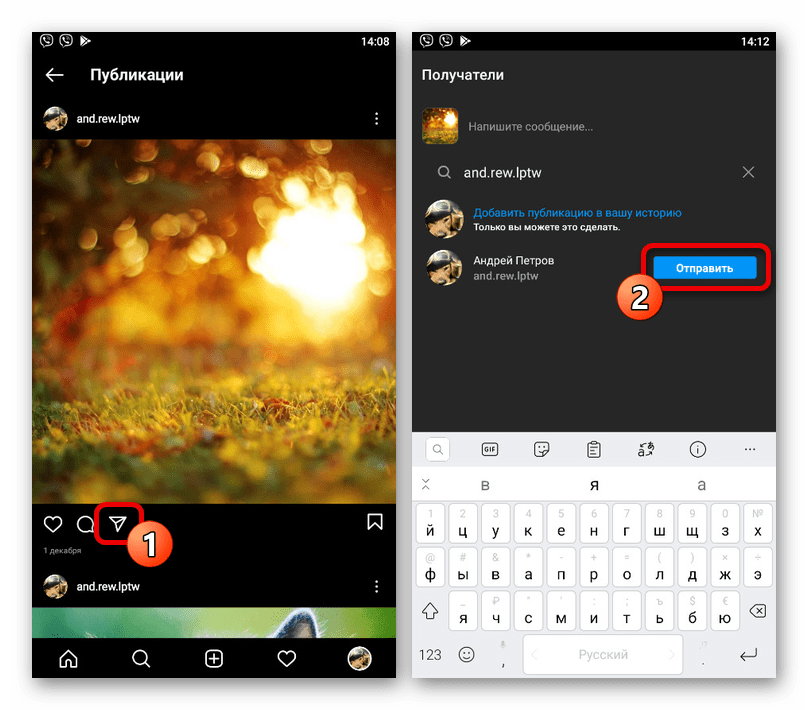
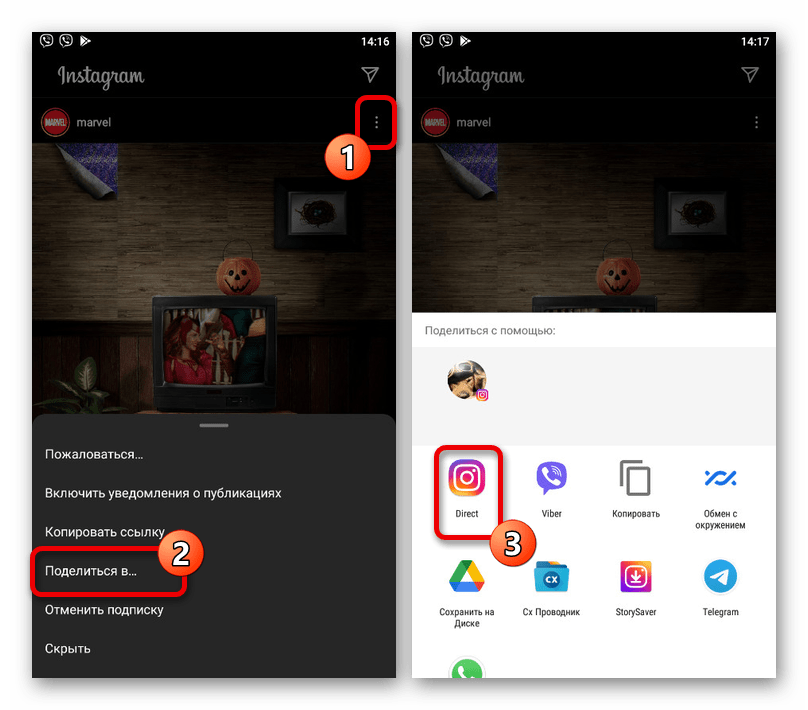
Какой бы вариант не был выбран, в результате снимок появится в истории диалога, сохранив первоначальный вид, включая данные из блока с описанием. При этом отметим, что сами изображения не появляются в истории медиафайлов и привязаны к источнику, удаление которого также приведет к исчезновению сообщения.
Способ 2: Загрузка изображения
- При создании нового сообщения в Direct можно прикрепить моментальную фотографию или изображение из памяти мобильного устройства. В первом случае необходимо коснуться значка фото в левой нижней части диалога и создать снимок, используя фильтры Инстаграма.
Для публикации следует выбрать режим в нижней части экрана и нажать кнопку «Отправить», после чего снимок появится в истории сообщений. Также можно произвести пересылку изображения другим пользователям с помощью соответствующей опции.
- Если нужно добавить снимок из памяти устройства, в правой части блока создания нового сообщения коснитесь значка фотографии и через файловый менеджер Instagram найдите нужный файл. В данном случае предоставляется возможность выбора сразу нескольких файлов без привычных для соцсети ограничений по количеству.
Воспользуйтесь кнопкой «Отправить» в нижней части экрана, чтобы подтвердить загрузку файлов. Сразу после этого изображения начнут появляться в истории сообщений.


Способ 3: Файловый менеджер
- Многие файловые менеджеры для разных мобильных устройств, включая стандартные средства просмотра файлов вроде галереи, позволяют публиковать изображения напрямую в Директе. Чтобы воспользоваться данной возможностью, откройте нужную картинку, нажмите кнопку «Поделиться» и в качестве места выберите «Direct».
- Для пересылки необходимо нажать «Отправить» в блоке с нужным пользователем на соответствующем экране. В итоге файл будет добавлен по аналогии с предыдущим способом.

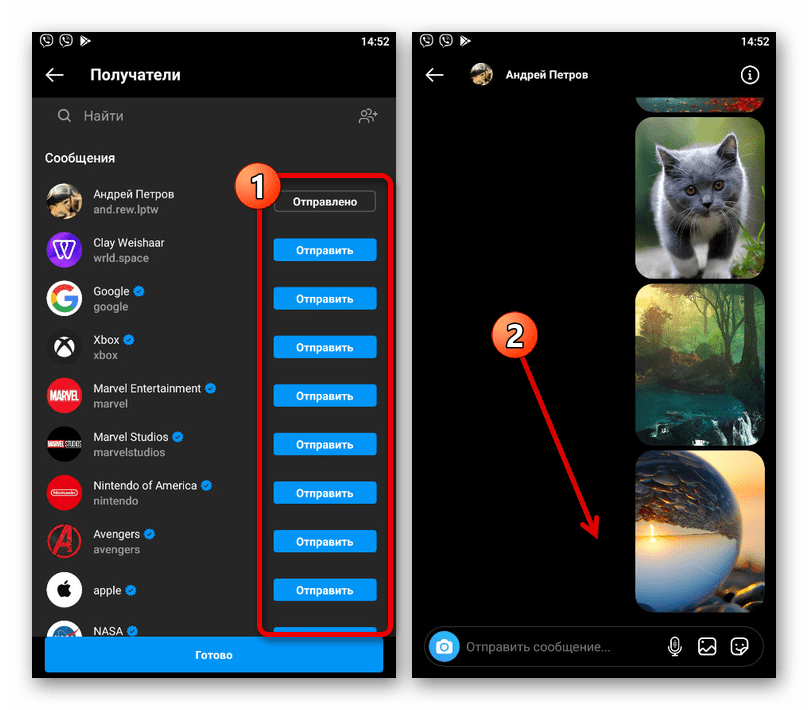
Использовать рассматриваемую возможность можно и для множественной загрузки, предварительно выполнив выделение нужных фото. Также отметим, что помимо файловых менеджеров, возможность отправки изображений напрямую в Директ предоставляют многие сторонние фоторедакторы.
Вариант 2: Компьютер
При помощи компьютерной версии Instagram, будь то веб-сайт или приложение для Windows 10, вполне можно производить отправку изображений в Директ теми же способами, что и на смартфоне. Тут же стоит учитывать, что основное отличие заключается лишь в интерфейсе, тогда как сама процедура выполняется идентично независимо от устройства.
Способ 1: Отправка публикации
- Для отправки ранее опубликованного изображения в Директ, следует открыть запись и на нижней панели кликнуть левой кнопкой мыши по иконке «Поделиться». Кроме того, можете использовать опцию «Поделиться» в меню, доступном при нажатии «…» в правом верхнем углу записи на главной странице сайта.
- Во всплывающем окне заполните текстовое поле «Кому» в соответствии с именем получателя и воспользуйтесь ссылкой «Отправить» на верхней панели. Здесь можно указать сразу нескольких получателей, не забывая при этом про настройки приватности.
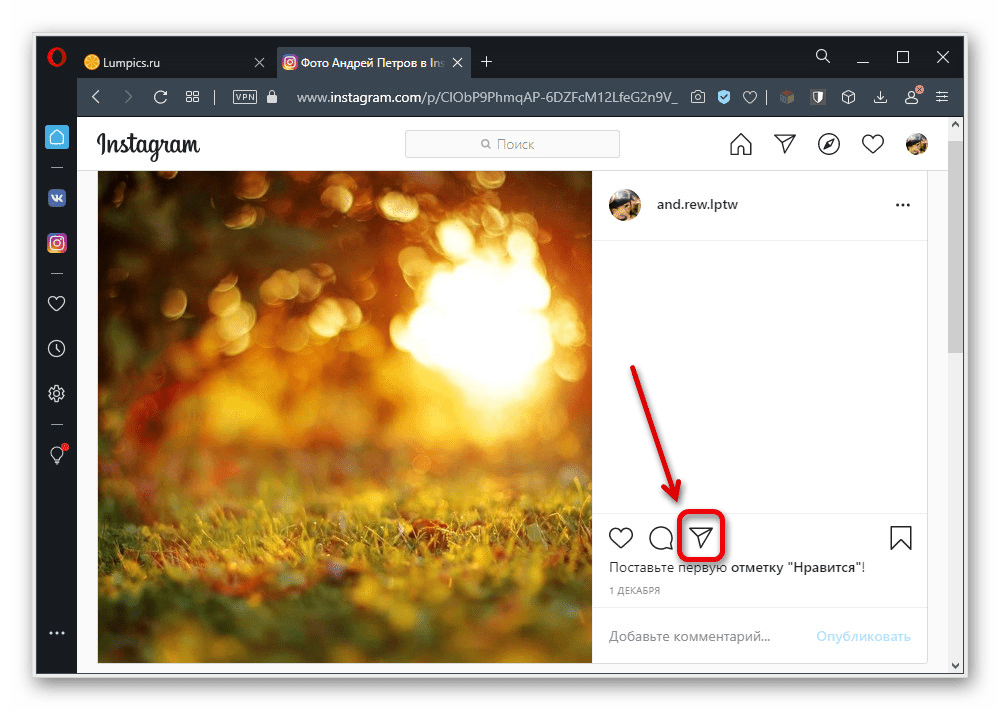
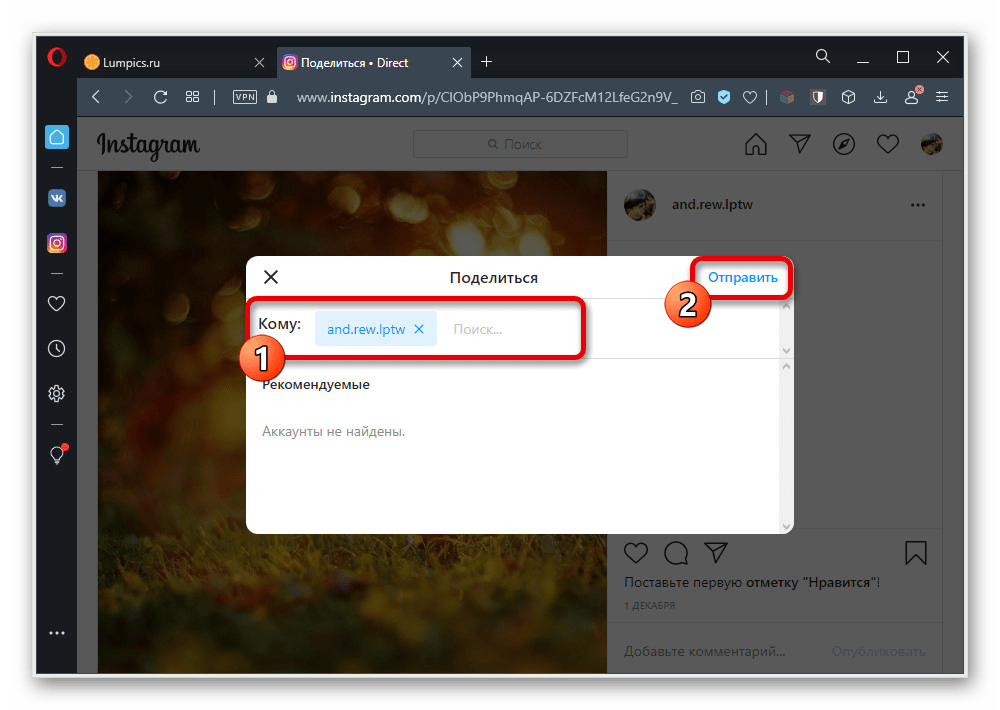
Как и в случае с приложением, запись будет в точности дублировать публикацию, включая дополнительную информацию. Также сообщение исчезнет, если будет удален первоисточник.
Способ 2: Загрузка изображения
- Если требуется добавить новую картинку с компьютера в Директ, откройте переписку и в правой части блока «Напишите сообщение» щелкните левой кнопкой мыши по отмеченной иконке. К сожалению, в данной ситуации недоступна моментальная съемка, даже если компьютер оснащен веб-камерой.
- Через окно «Открытие» выберите нужный файл и на нижней панели нажмите «Открыть». После этого останется лишь дождаться завершения загрузки и автоматической публикации изображения.

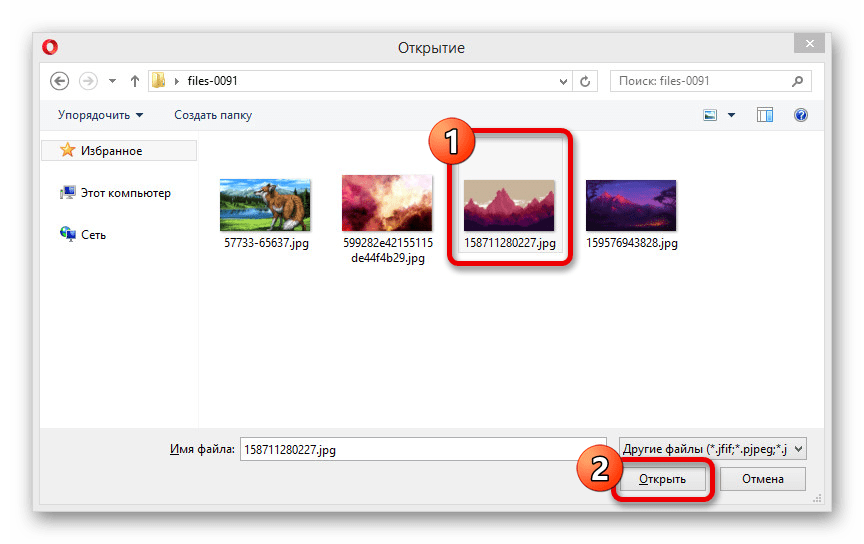
 Наш Telegram каналТолько полезная информация
Наш Telegram каналТолько полезная информация
 Поиск аккаунта в Instagram через ВКонтакте
Поиск аккаунта в Instagram через ВКонтакте
 Способы наложения музыки на фото в Instagram
Способы наложения музыки на фото в Instagram
 Устранение проблем с обновлением ленты в Instagram
Устранение проблем с обновлением ленты в Instagram
 Просмотр прямых эфиров в Instagram
Просмотр прямых эфиров в Instagram
 Поиск музыки из видео в Instagram
Поиск музыки из видео в Instagram
 Добавление фотографий в полный размер в Instagram
Добавление фотографий в полный размер в Instagram
 Проверка наличия теневого бана в Instagram
Проверка наличия теневого бана в Instagram
 Продажа рекламы в Instagram
Продажа рекламы в Instagram
 Устранение проблем с просмотром Stories в Instagram
Устранение проблем с просмотром Stories в Instagram
 Создание коллажа в истории в Instagram
Создание коллажа в истории в Instagram
 Как понять, что сообщение в Instagram прочитано
Как понять, что сообщение в Instagram прочитано
 Как добавлять смайлики в Instagram
Как добавлять смайлики в Instagram
 Как найти свои комментарии в Instagram
Как найти свои комментарии в Instagram
 Как узнать, кто и кому ставит лайки в Instagram
Как узнать, кто и кому ставит лайки в Instagram
 Установка Instagram на смартфоны с Android и iOS
Установка Instagram на смартфоны с Android и iOS
 Почему вылетает Instagram
Почему вылетает Instagram
 Как обновить Инстаграм на Андроид
Как обновить Инстаграм на Андроид
 Не работает Instagram: причины неполадки и способы решения
Не работает Instagram: причины неполадки и способы решения
 Как просматривать фото в Instagram без регистрации
Как просматривать фото в Instagram без регистрации
 Как привязать к Instagram аккаунт Вконтакте
Как привязать к Instagram аккаунт Вконтакте lumpics.ru
lumpics.ru


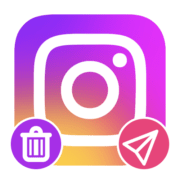
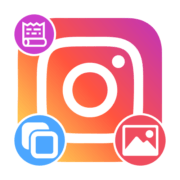
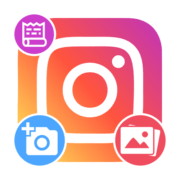
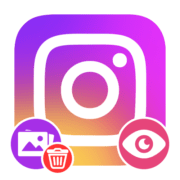
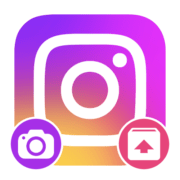
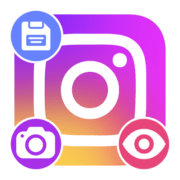


Очень сложно. Хотела узнать где находится директ, сейчас надо читать что такое репост.